9 начина за преузимање статуса ВхатсАпп (фотографије и видео снимци)
Мисцелланеа / / October 07, 2023
ВхатсАпп статус је брз начин да видите недавна ажурирања ваших најближих. Али статус ВхатсАпп-а нестаје након 24 сата. Отуда, ФОМО (Феар Оф Миссин’ Оут). ВхатсАпп вам изворно не дозвољава да сачувате статусе; међутим, показаћемо вам девет најлакших начина за преузимање и чување фотографија и видео снимака статуса ВхатсАпп-а на вашем Андроид-у, иПхоне-у или веб претраживачу.
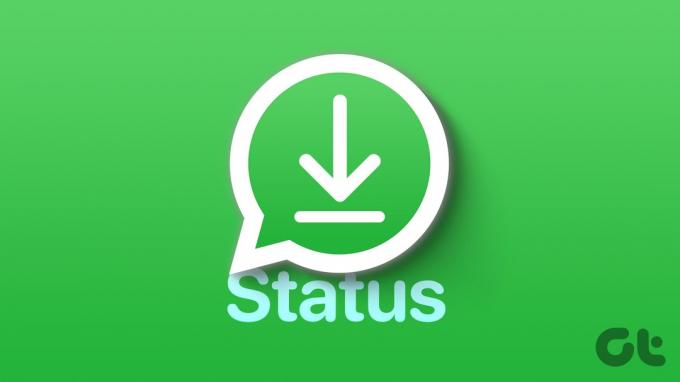
Ако желите да сачувате или поделите нечији ВхатсАпп статус, преузмите га на свој телефон. Међутим, то је мало незгодно у поређењу са дељењем фотографија са вашим контактима. Не брините, ипак. Овај водич ће вам помоћи у томе. Ради боље удобности, овај чланак делимо на три одељка, тј. иОС, Андроид и Веб. Заронимо одмах.
Преузмите ВхатсАпп статус на иПхоне
Ако користите ВхатсАпп на свом иПхоне-у и питате се како да преузмете или сачувате нечије фотографије и видео записе о статусу ВхатсАпп-а, не брините. Ево једноставних метода.
1. Направите снимак екрана
Корак 1: Отворите ВхатсАпп и идите на картицу Статус.
Корак 2: Сада додирните статус особе коју желите да сачувате на свом иПхоне-у.
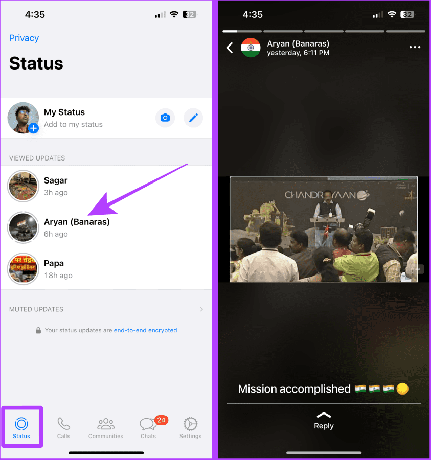
Корак 3: Притисните тастере за појачавање и напајање на вашем иПхоне-у истовремено да бисте направили снимак екрана статуса.
Белешка: Ако користите старији иПхоне са почетним дугметом, притисните дугме за почетни екран уместо дугмета за појачавање звука да бисте направили снимак екрана.
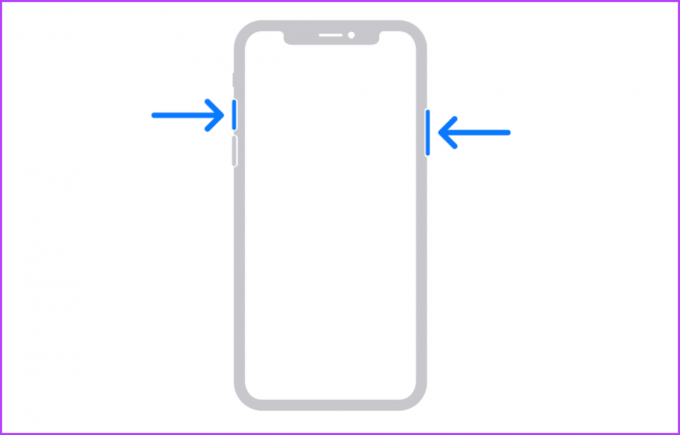
2. Снимите цео екран
Можете снимити цео екран да бисте сачували видео из нечијег статуса ВхатсАпп-а. Погледајмо једноставне кораке користећи Контролни центар на вашем иПхоне-у.
Брзи савет: Научите како да прилагодите оно што видите у контролном центру.
Корак 1: Покрените ВхатсАпп на свом иПхоне-у и идите на картицу Статус.
Корак 2: Превуците надоле од десног угла екрана да бисте приступили Контролном центру.
Белешка: Ако имате старији иПхоне, превуците нагоре од дна.
Корак 3: Додирните дугме за снимање екрана да бисте започели снимање.
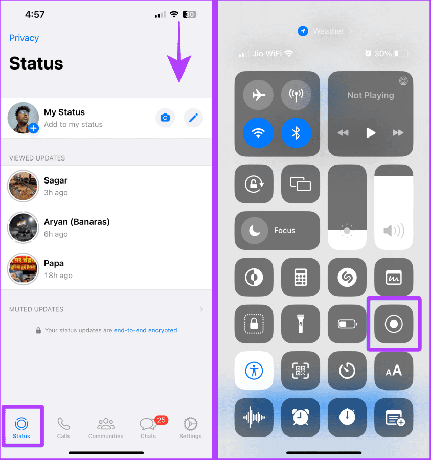
Корак 4: Сада, додирните да бисте отворили статус на целом екрану и пустите да се снима. Када завршите, додирните црвено дугме да бисте зауставили снимање.
Корак 5: Додирните Стоп.

ВхатсАпп на иОС-у не пружа велику флексибилност док чува видео снимке и фотографије статуса ВхатсАпп-а. Срећом, можеш повежите свој ВхатсАпп налог са другим уређајима. Дакле, хајде да повежемо ваш ВхатсАпп са Андроид телефоном и одатле преузмемо статус. Ево корака које треба пратити:
Корак 1: Отворите новоинсталирани ВхатсАпп на свом Андроид паметном телефону. Додирните Слажем се и наставите.
Корак 2: Додирните три тачке (мени ћевапа).
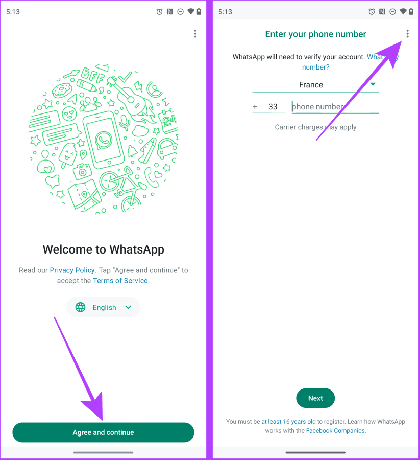
Корак 3: Додирните „Повежи са постојећим налогом“.
Корак 4: КР код ће се појавити на екрану; сада, пређимо на ваш иПхоне.
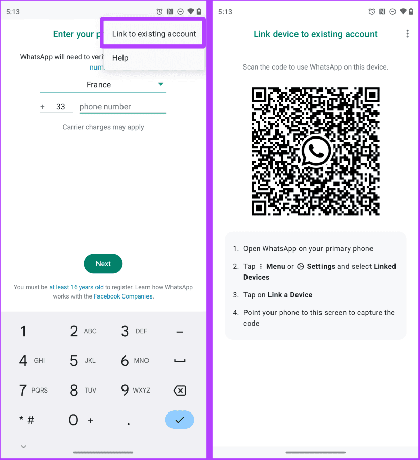
Корак 5: Отворите ВхатсАпп на свом иПхоне-у и идите на Подешавања > Повезани уређаји.
Корак 6: Додирните Повежи уређај.

Корак 7: Додирните ОК.
Корак 8: Сада скенирајте КР код на свом Андроид телефону помоћу иПхоне скенера да бисте отворили свој ВхатсАпп на Андроид паметном телефону.
Пошто је ваш ВхатсАпп сада пријављен на Андроид паметни телефон, више о томе како да преузмете ВхатсАпп статус на Андроиду испод.
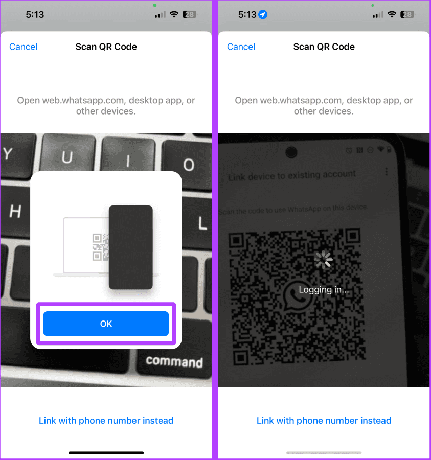
4. Пријавите се на ВхатсАпп Веб
Такође можете да преузмете статус ВхатсАпп-а користећи ВхатсАпп веб. Пријављивање на ВхатсАпп Веб је једноставно као повезивање са другим уређајем. Хајде да погледамо кораке које треба следити:
Корак 1: Отворите ВхатсАпп Веб у свом претраживачу и сачекајте да се КР код учита.
Отворите ВхатсАпп Веб

Корак 2: Сада отворите ВхатсАпп на свом иПхоне-у и идите на Подешавања > Повезани уређаји.
Корак 3: Додирните Повежи уређај.

Корак 4: Сада скенирајте КР код уз помоћ свог иПхоне-а.
И то је то. Сада можете преузети статус на ВхатсАпп Вебу (методе се разматрају у каснијем одељку овог чланка).

Сачувајте видео записе и фотографије у ВхатсАпп статусу на Андроиду
Преузимање фотографија и видео снимака статуса ВхатсАпп-а на Андроид-у је много лакше него на иОС-у. Хајде да погледамо неке од метода.
За разлику од иОС-а, ВхатсАпп статусни медији на Андроид-у се привремено чувају у директоријуму доступном кориснику који се може сачувати без употребе апликације треће стране. Можете отићи тамо и преузети или сачувати ВхатсАпп статусе помоћу менаџера датотека на жељену локацију.
Ево једноставних корака:
Белешка: Овај метод вам омогућава да преузмете само гледане ВхатсАпп статусе из ваших контаката.
Корак 1: Покрените апликацију Датотеке на свом Андроид телефону и додирните мени за хамбургер.
Преузмите апликацију Гоогле Филес
Корак 2: Додирните Подешавања.

Корак 3: Омогућите Прикажи скривене датотеке и додирните стрелицу уназад да бисте се вратили.
Корак 4: Додирните Унутрашња меморија.
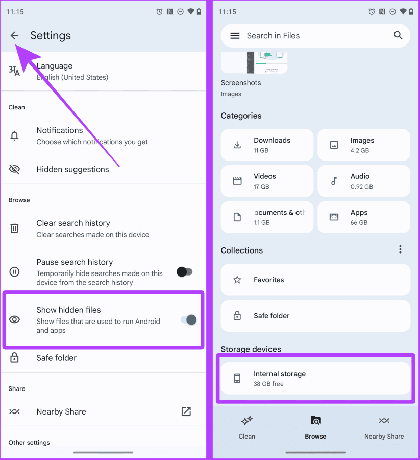
Корак 5: Сада идите на Андроид > медији.
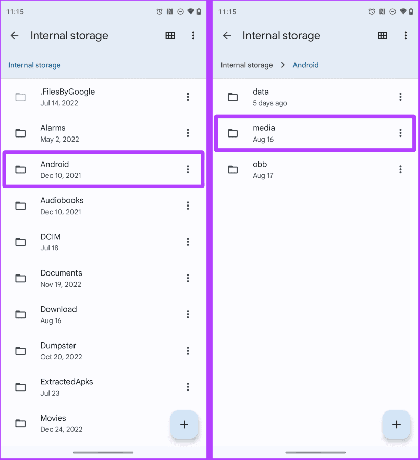
Корак 6: Поново идите на цом.вхатсапп > ВхатсАпп.
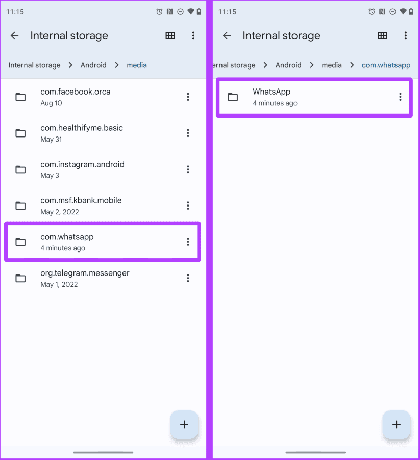
Корак 7: Сада идите на Медији > .Статуси.

Корак 8: Изаберите фотографије и видео записе које желите да сачувате тако што ћете их додирнути и држати.
Корак 9: Додирните три тачке (мени ћевапа).

Корак 10: Додирните Копирај у из падајућег менија.
Корак 11: Додирните Унутрашња меморија.
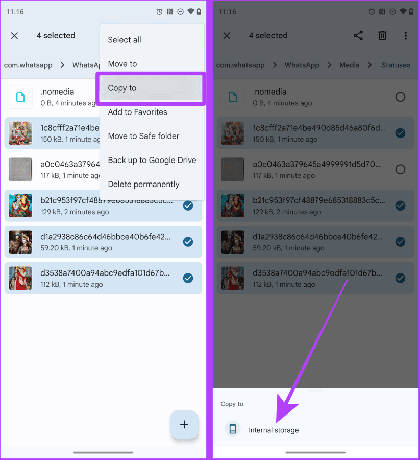
Корак 12: Идите у жељену фасциклу и додирните Копирај овде да бисте налепили ВхатсАпп статус
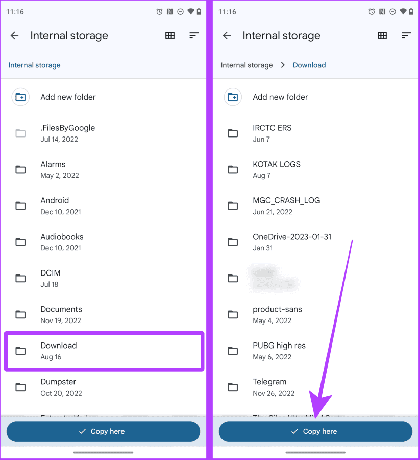
И то је то; сада ће се ове фотографије и видео снимци ВхатсАпп статуса појавити на вашем паметном телефону у апликацији Галерија или Фотографије.
6. Користите Статус Савер: апликацију треће стране
ВхатсАпп на Андроид-у вам такође омогућава преузимање статуса помоћу апликације треће стране. Иако је доступно неколико апликација, користићемо Статус Савер. Погледајмо кораке:
Корак 1: Преузмите и покрените апликацију Статус Савер.
Преузмите Статус Савер

Корак 2: Додирните ОК.
Корак 3: Поново додирните ДОДАЈ ДОЗВОЛУ.
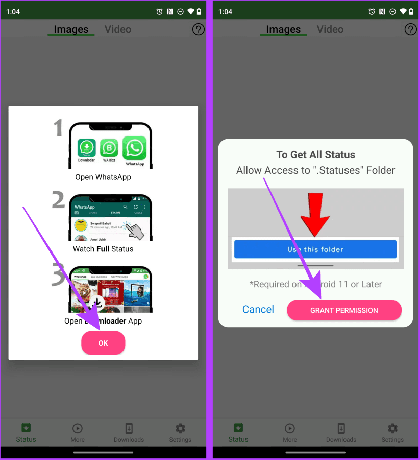
Корак 4: Додирните КОРИСТИ ОВАЈ ФОЛДЕР.
Корак 5: Додирните ДОЗВОЛИ.

Корак 6: Сада ће се појавити сви прегледани статуси. Додирните статус који желите да преузмете да бисте га отворили на целом екрану.
Корак 7: Додирните дугме за преузимање да бисте започели преузимање.

Корак 8: Додирните Дозволи. Фотографија или видео ће бити сачувани у фасцикли Преузимања на вашем Андроид паметном телефону.
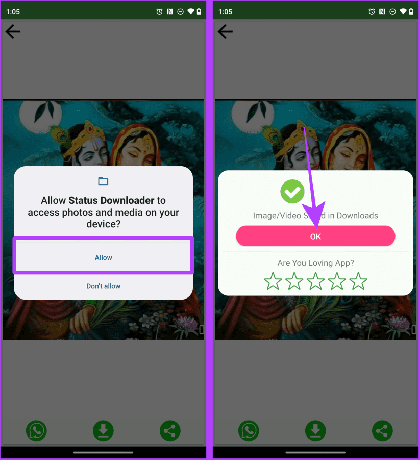
7. Направите снимак екрана
У међувремену, можете направити снимак екрана да бисте сачували фотографију из нечијег статуса ВхатсАпп-а. Ево корака које треба пратити:
Корак 1: Отворите ВхатсАпп и идите на картицу Статус.
Корак 2: Додирните статус који желите да видите.

Корак 3: Сада притисните и држите тастере за напајање и смањивање јачине звука истовремено да бисте направили снимак екрана статуса.

8. Снимите цео екран
Други начин да сачувате видео из ВхатсАпп статуса на Андроиду је да снимите екран. Погледајмо доле наведене кораке.
Белешка: Кораци за снимање екрана се разликују од Андроида до Андроида. За демонстрацију користимо Гоогле Пикел телефон.
Савет: Научите како да снимање екрана на вашим Самсунг Галаки телефонима.
Корак 1: Покрените ВхатсАпп и идите на картицу Статус.
Корак 2: Превуците надоле од врха да бисте приступили Брзим подешавањима.
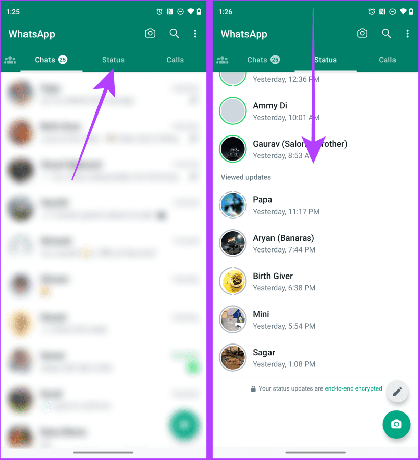
Корак 3: Превуците још једном да бисте проширили Брза подешавања.
Корак 4: Додирните Сцреен Рецорд.

Корак 5: На екрану ће се појавити искачући прозор; тапните на Старт.
Корак 6: Додирните статус који желите да сачувате.
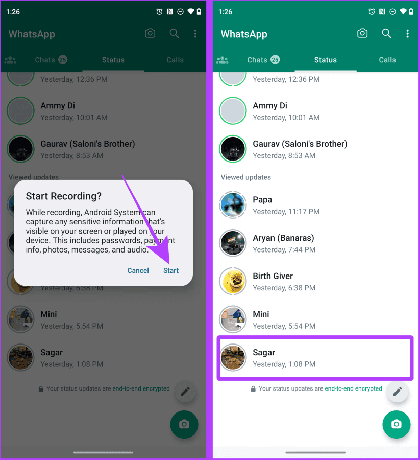
Корак 7: Снимите екран и када завршите, закључајте екран. Снимак ће бити сачуван на вашем телефону.
Преузмите слику из статуса користећи ВхатсАпп Веб
ВхатсАпп веб вам омогућава преузимање слика из било ког статуса ВхатсАпп-а на најједноставнији начин. Хајде да погледамо кораке да то урадимо.
9. Сачувајте слике користећи превлачење и испуштање
Корак 1: Отворите ВхатсАпп веб у вашем претраживачу.
ВхатсАпп Веб

Корак 2: Сада отворите ВхатсАпп на свом иПхоне-у и идите на Подешавања > Повезани уређаји.
Белешка: Ако сте корисник Андроид-а, отворите ВхатсАпп и додирните три тачке (мени кебаба) > Повезани уређаји.
Корак 3: Додирните Повежи уређај.

Корак 4: Сада скенирајте КР код на веб претраживачу уз помоћ паметног телефона.

Корак 5: ВхатсАпп веб ће се сада отворити у претраживачу; сада кликните на икону Статус.

Корак 6: Додирните контакт чији статус желите да преузмете да бисте га видели преко целог екрана.

Корак 7: Сада кликните на слику и превуците је и отпустите на радну површину или жељену фасциклу да преузмете и сачувате слику.
Белешка: Овај трик ради само на фотографијама.

Да. ВхатсАпп привремено чува гледане статусе у фасциклу „.Статус“. Дакле, неопходно је.
Да можете. Само дајте одговарајуће дозволе истраживачу датотека и спремни сте.
Лако преузмите ВхатсАпп статус
Можете користити било који од горе наведених метода да преузмете онолико фотографија и видео снимака статуса ВхатсАпп-а колико желите од својих најмилијих.
Ако желите да преузмете ВхатсАпп статус на иОС-у, најлакши начин је да направите снимак екрана или снимите екран. Ако сте на Андроид-у, он издваја медије из ВхатсАпп медијске фасцикле и на вебу, превлачи и испушта слику на радну површину да би је преузео и сачувао локално.
Последњи пут ажурирано 28. августа 2023
Горњи чланак може садржати партнерске везе које помажу у подршци Гуидинг Тецх. Међутим, то не утиче на наш уреднички интегритет. Садржај остаје непристрасан и аутентичан.



